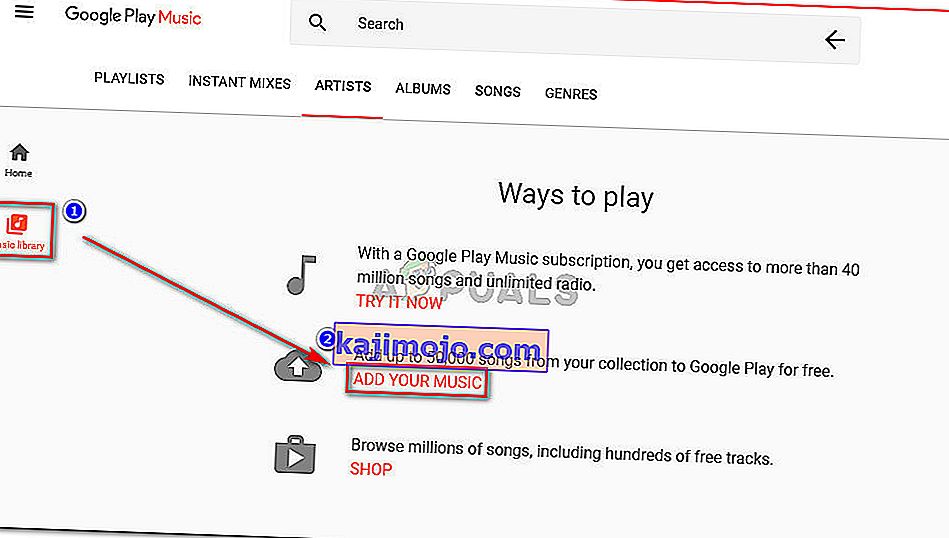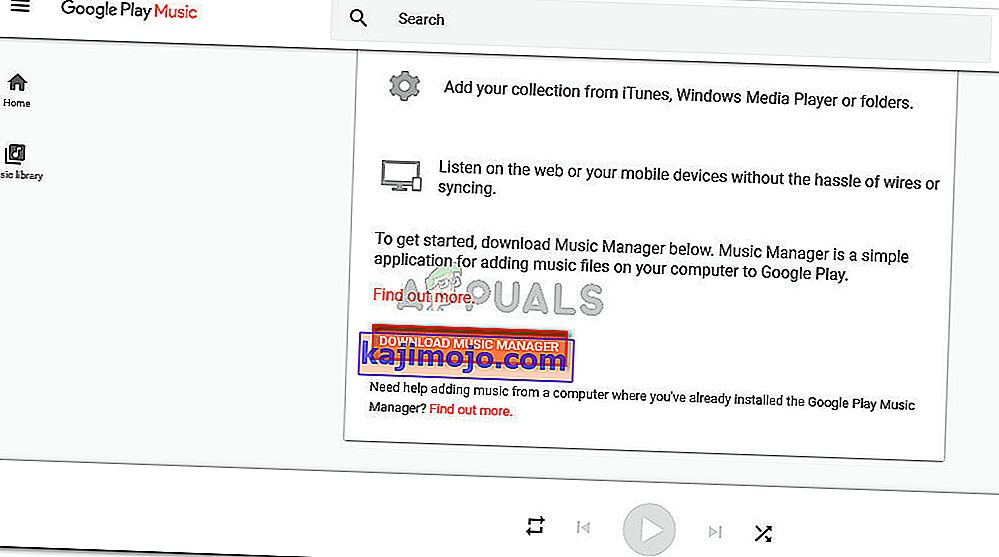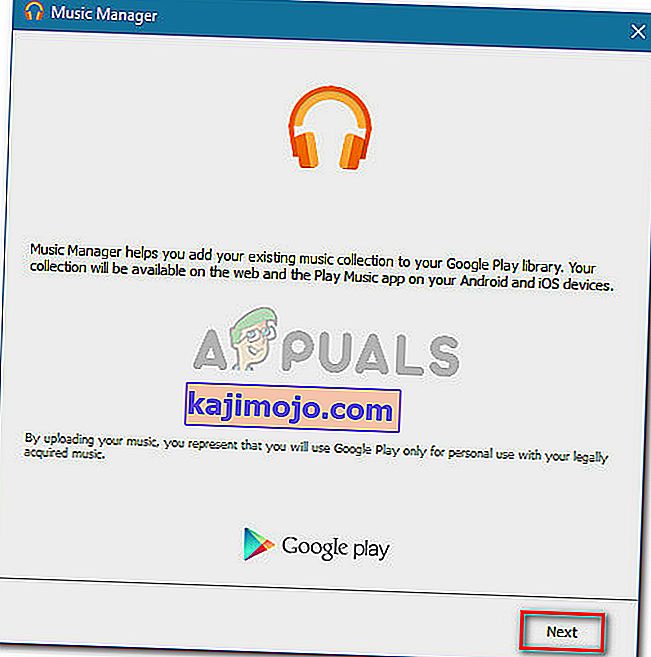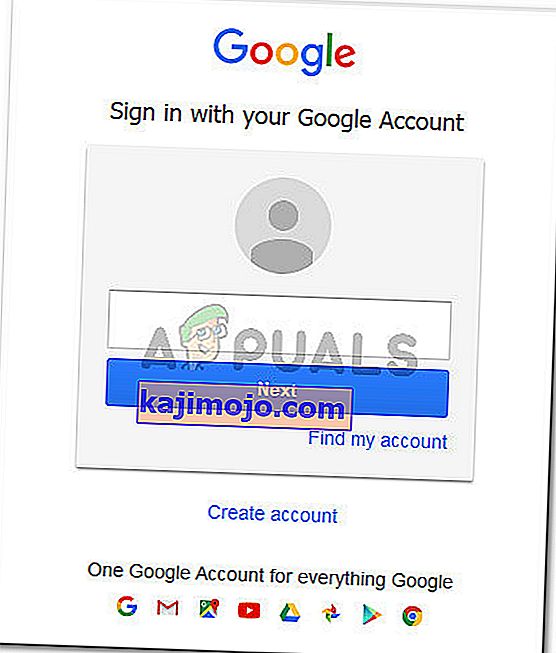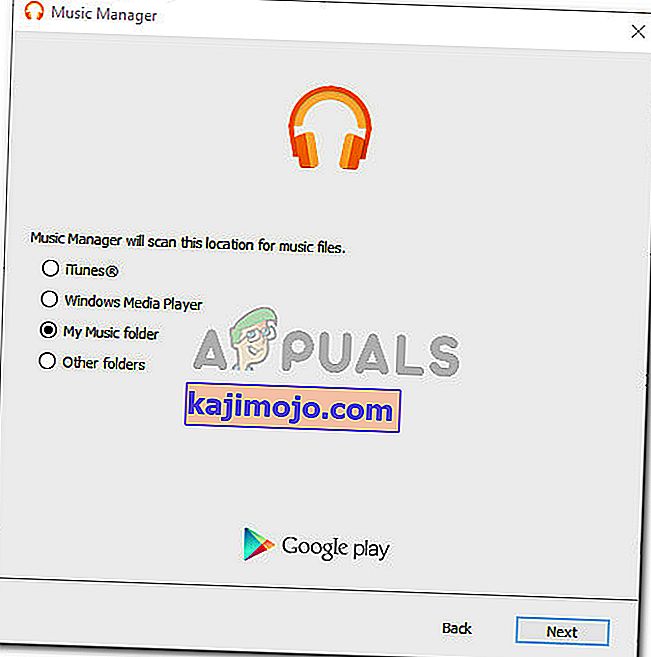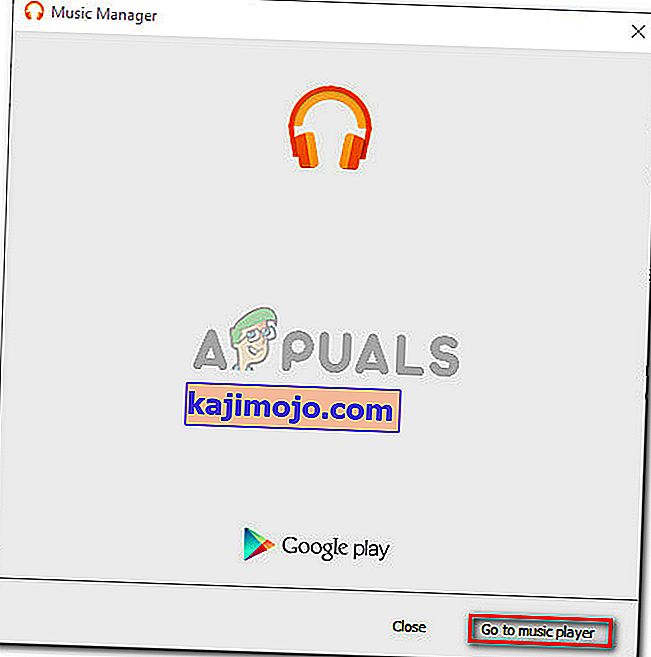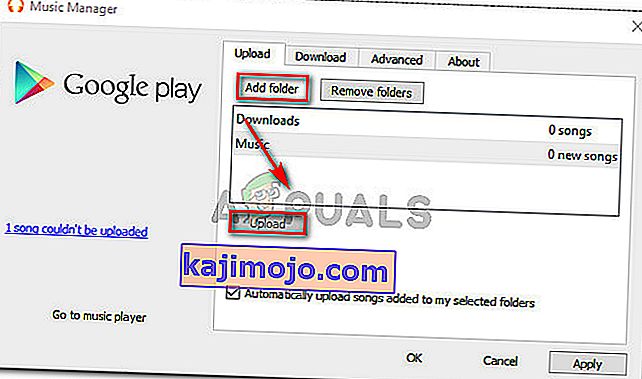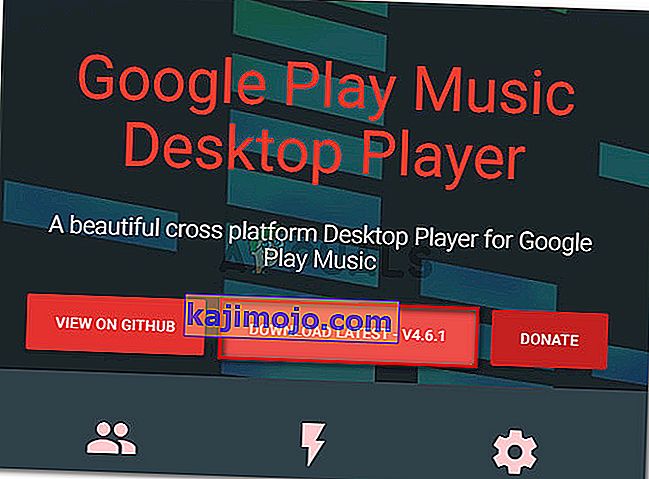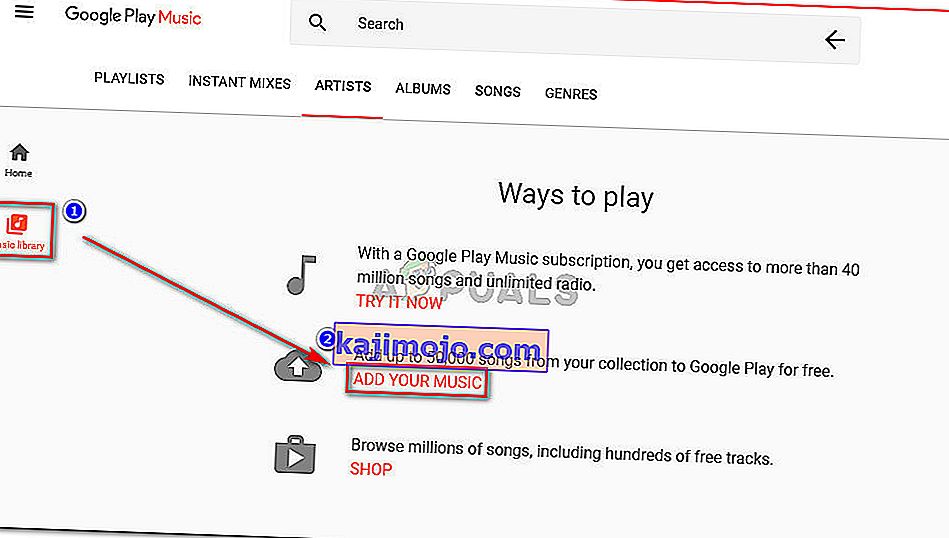Неколико корисника примећује грешку „Не могу да успоставим сигурну везу“ сваки пут када покушају да отпреме музику у сопствену музичку библиотеку помоћу Гоогле Плаи музике. Проблем није специфичан за одређени прегледач, јер се извештава да се јавља у Цхроме-у, Фирефок-у и Мицрософт Едге-у.

Шта узрокује грешку „Не могу успоставити сигурну везу“?
Истражили смо ову посебну поруку о грешци гледајући различите корисничке извештаје и стратегије поправки помоћу којих су решили проблем. На основу онога што смо успели да прикупимо, постоји неколико уобичајених сценарија који ће покренути ову одређену поруку о грешци:
- Корисник покушава да ажурира ЦД-ове директно на Гоогле Плаи - Много је нагађања корисника које сугеришу да је дошло до неке врсте ажурирања која сада спречава да се аудио ЦД-ови отпремају директно на Гоогле Плаи музику. То се обично може заобићи копирањем ЦД-а помоћу Виндовс Медиа Плаиер-а.
- Независни антивирус омета везу - Ово је један од најчешћих узрока зашто се појављује ова порука о грешци. Погођени корисници идентификовали су неколико презаштитних безбедносних пакета који могу ометати везу између рачунара и Гоогле Плаи музике.
- Интерни сервер апликација - У прошлости је било ситуација када је Гоогле признао да је крив за појављивање ове посебне поруке о грешци. Обично можете покушати да отпремите рачунар путем верзије за рачунар кад год веб верзија приказује ову поруку о грешци.
Ако се мучите да решите ову одређену поруку о грешци, овај чланак ће вам пружити избор корака квалитета. Испод имате неколико метода које су други корисници у сличној ситуацији користили да реше проблем.
Да бисте максимизирали ефикасност, следите доленаведене методе редом како су представљени док не откријете исправку која је ефикасна у решавању проблема за ваш одређени сценарио.
1. метод: Онемогућавање заштите вашег АВ независног произвођача у стварном времену (ако је применљиво)
Ако наиђете на грешку „Не могу успоставити сигурну везу“ , једна од првих ствари коју бисте требали почети да гледате је ваш независни антивирус (ако га имате).
Постоји неколико независних сигурносних пакета (Аваст, АВГ Есет и Касперски) за које су неки погођени корисници успели да утврде да су одговорни за појаву ове грешке. Испоставило се да су нека спољна безбедносна решења (сваки други антивирус који није Виндовс Дефендер) превише заштићена и могу блокирати вашу везу са Гоогле-овим серверима када се испуне одређени сценарији.
Напомена: Можда постоје и други АВ пакети које погођени корисници нису поменули. Имајући ово на уму, покушајте да онемогућите заштиту у реалном времену ако користите независни безбедносни пакет, чак и ако користите другачији АВ од горе наведених.
У већини случајева онемогућавање заштите антивируса у стварном времену је довољно да се проблем реши. Код већине АВ клијената то можете лако учинити помоћу иконе траке. На пример, код Аваста погођени корисници су пријавили да се грешка више није дешавала након што су прешли на контролу Аваст штитова и кликнули на Онемогући .

Можете одабрати било коју опцију онемогућавања. Поента је да заштита у реалном времену остане онемогућена приликом отпремања ваше локално ускладиштене музике на Гоогле Плаи музику.
Напомена: Имајте на уму да ће менији изгледати другачије ако користите други АВ независни произвођач.
Не заборавите да поново укључите заштиту у реалном времену када завршите са премештањем аудио датотека у музичку библиотеку.
Ако овај метод није био ефикасан или применљив на вашу тренутну поставку рачунара, пређите на следећи метод у наставку.
2. метод: Отпремање музичких датотека путем Менаџера музике
Најприступачније решење за грешку „Не могу да успоставим сигурну везу“ је коришћење Гоогле Плаи менаџера музике за отпремање музичких датотека. Гоогле има дугу историју решавања ове одређене грешке. Гледајући уназад на претходна рушења, чини се да је у већини случајева када се функција отпремања срушила на веб верзији наставила да ради са Мусиц Манагер-ом.
Имајући ово на уму, следите доленаведена упутства да бисте покушали да отпремите музичку датотеку у музичку библиотеку путем апликације Мусиц Манагер за рачунаре:
- Посетите овај линк ( овде ) и кликните на Довнлоад Мусиц Манагер да бисте преузели извршну инсталацију.
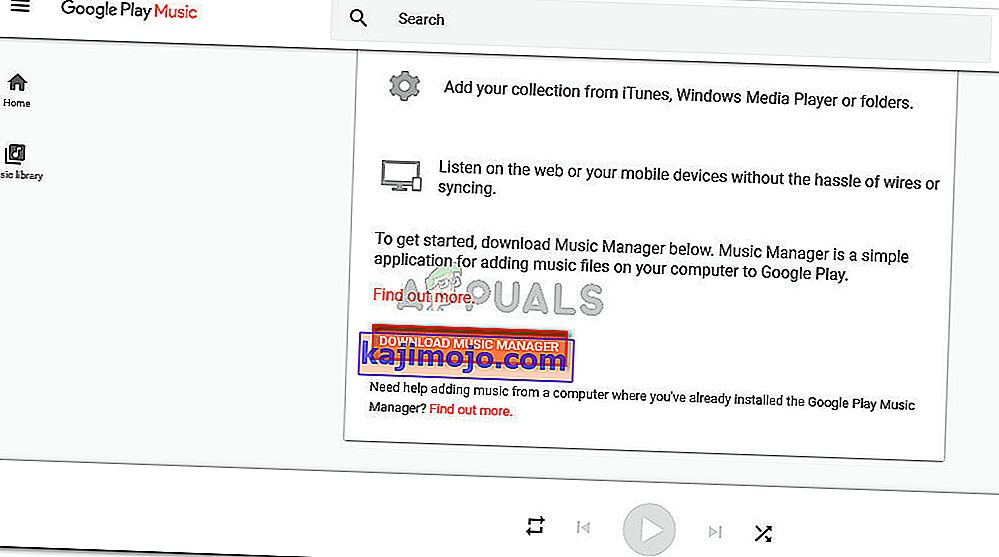
- Отворите инсталациону извршну датотеку и следите упутства на екрану да бисте је инсталирали на систем.
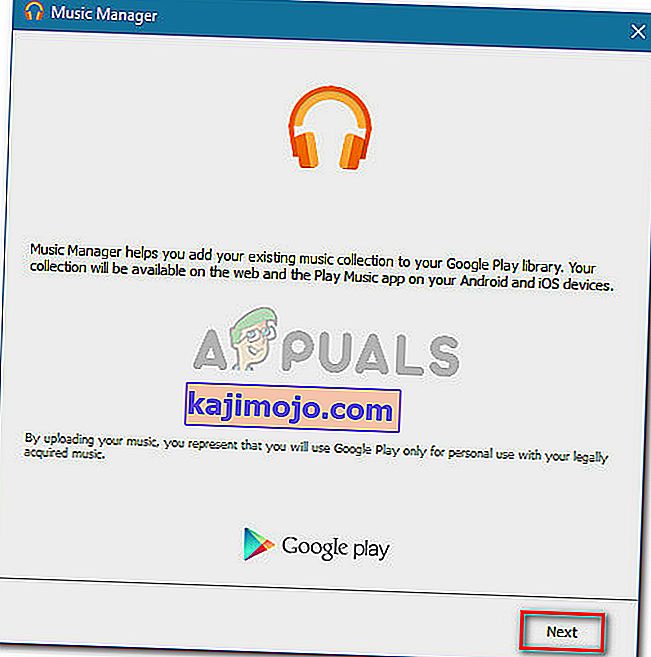
- Када се од вас затражи да се пријавите, унесите потребне поверљиве податке.
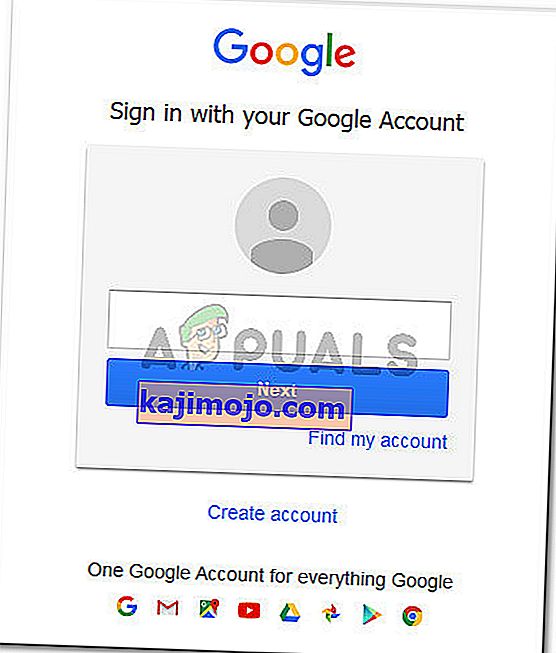
- У следећим корацима можете да наложите Менаџеру музике да аутоматски тражи музичке датотеке.
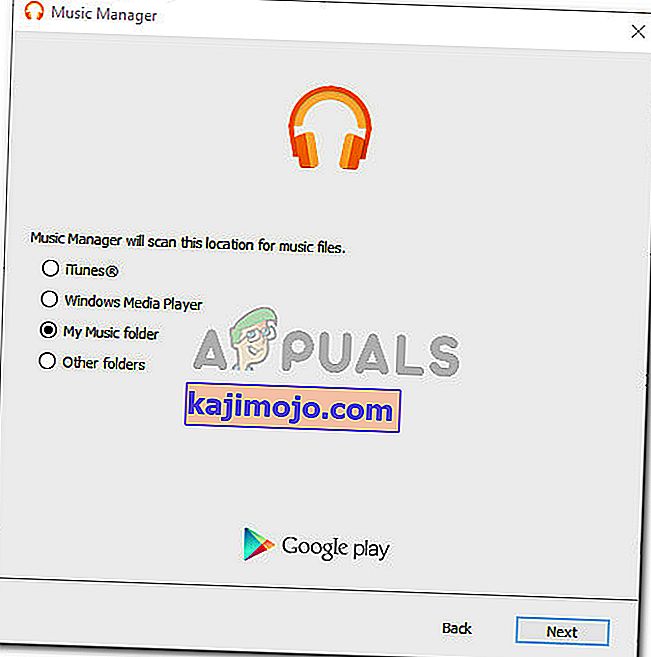
- Завршите инсталацију пратећи упутства на екрану, а затим кликните на Иди на музички плејер да бисте покренули Мусиц Манагер.
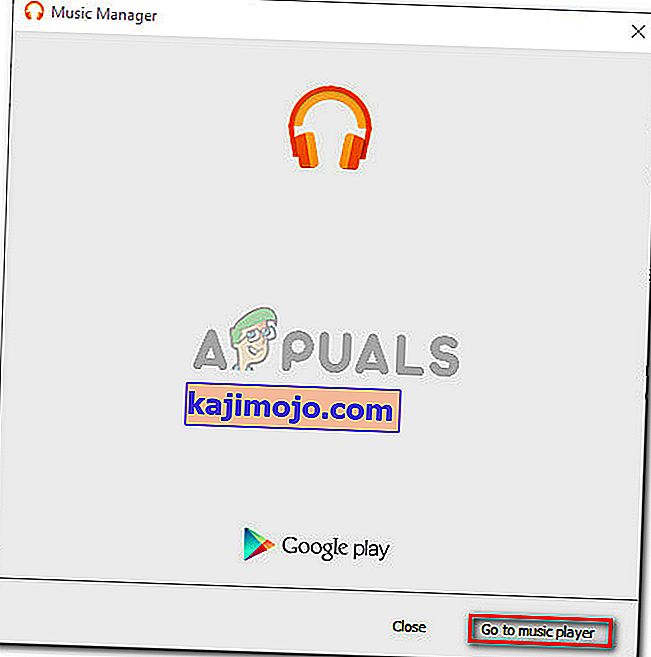
- Унутар Мусиц Манагер-а идите на картицу Уплоад и кликните на Адд фолдер , а затим дођите до локације ваших музичких датотека. Када су датотеке учитане, једноставно кликните на дугме Отпреми да бисте их послали у своју музичку библиотеку .
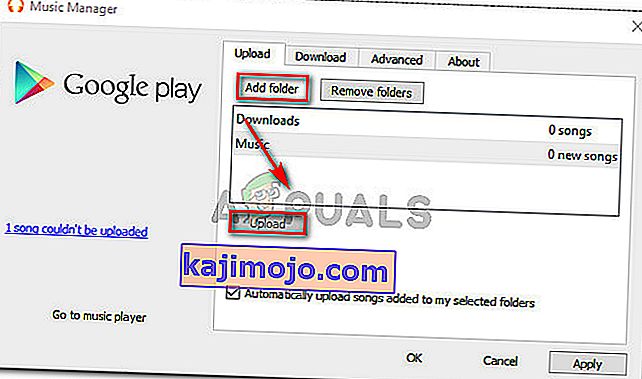
Ако вам овај метод и даље не дозвољава да отпремате музичке датотеке у своју музичку библиотеку, пређите на следећи метод у наставку.
3. метод: Отпремање путем рачвасте апликације
Неколико погођених корисника известило је да се проблем за њих може заобићи само ако музичке датотеке преносе путем рачвасте верзије Менаџера музике - исти поступак изведен преко Цхроме-а или Менаџера музике и даље покреће „Не могу успоставити сигурну везу“ грешка.
Срећом, постоји једна међуплатформна апликација отвореног кода која ће вам омогућити да своје музичке датотеке отпремите у музичку библиотеку. Ево кратког водича о томе како да инсталирате и користите ГПМДП (Гоогле Плаи Мусиц Десктоп Плаиер) како бисте избегли поруку о грешци:
- Посетите ову везу ( овде ) и кликните на Преузми најновије да бисте преузели извршну инсталацију.
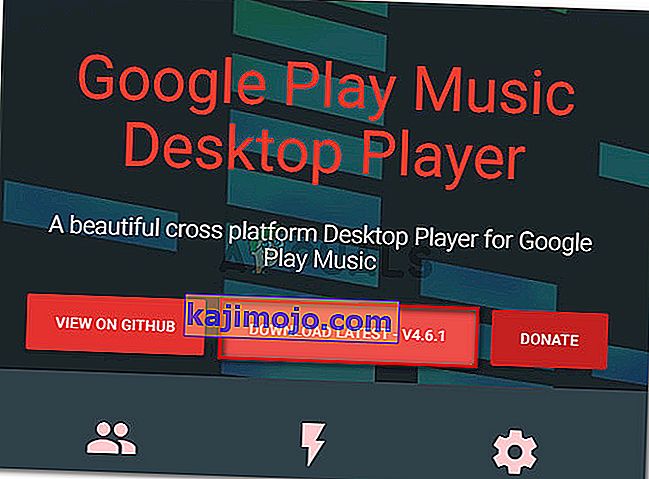
- По завршетку преузимања, отворите извршну инсталацију и следите упутства на екрану да бисте инсталирали Гоогле Плаи Мусиц Десктоп Плаиер на рачунар.
- По завршетку инсталације кликните на дугме Пријави се (у горњем десном углу) и унесите своје корисничке податке за пријављивање на свој налог. Имајте на уму да ћете при првом пријављивању можда морати да сачекате више од једног минута да се поступак заврши. У то време не затварајте прозор.

- Када се процедура пријаве заврши, кликните на Музичка библиотека у десном менију, а затим на Додај своју музику . Тада бисте могли да отпремите музику без наилажења на грешку Не могу успоставити сигурну везу .